uos怎么设置键盘布局和属性? UOS汉语键盘布局的设置技巧
键盘使我们工作中不可缺少的输入设备,没有键盘的输入电脑也基本上失去了作用,那么在UOS下怎样设置键盘更符合用户的使用需求呢,简单几步就可以实现。

键盘属性
1. 在控制中心首页,点击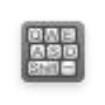 。
。
2. 点击 通用。
3. 调节 重复延迟/重复速度。
4. 点击“请在此测试”,按下键盘上的任意字符不松开,查看调节效果。
5. 点击 启用数字键盘/大写锁定提示 开关,开启相应功能。
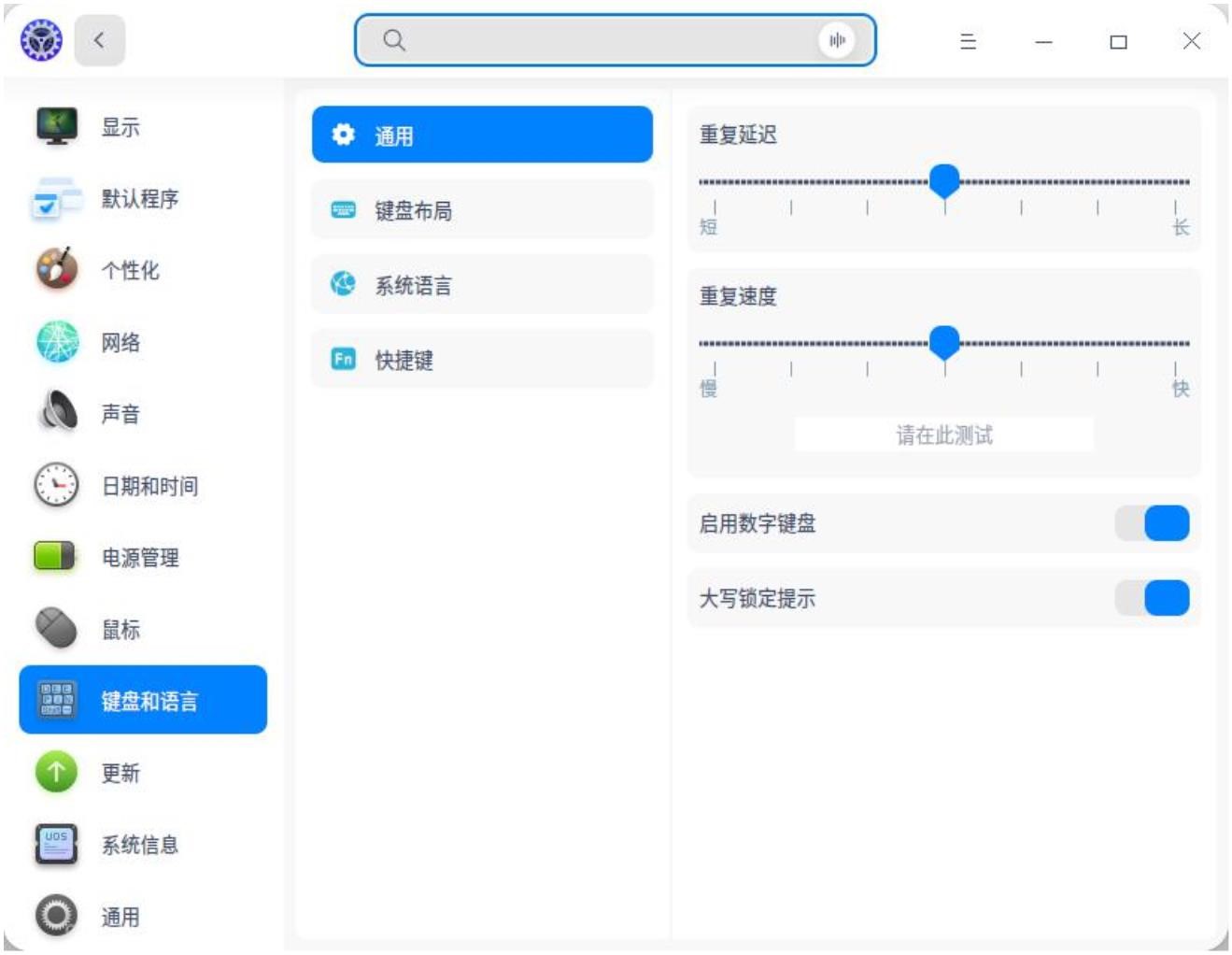
键盘布局
设置键盘布局,可以为当前语言自定义键盘。按下键盘上的按键时,键盘布局会控制哪些字符显示在屏幕上。更改键盘布局后,屏幕上的字符可能与键盘按键上 的字符不相符。
一般在安装系统时,就已经设置了键盘布局,您也可以添加其他的键盘布局。
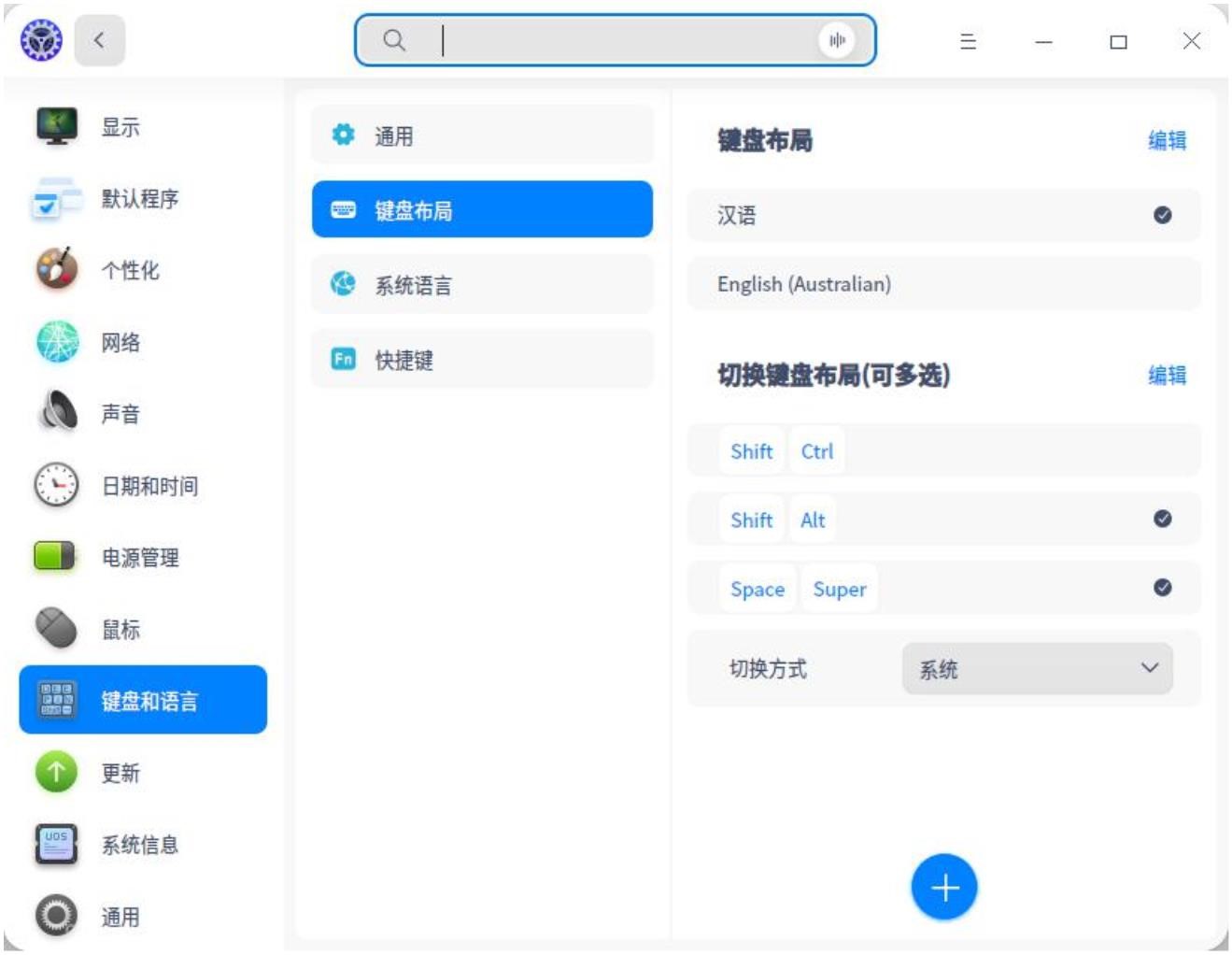
添加键盘布局
1. 在控制中心首页,点击 。
。
2. 点击 键盘布局,进入键盘布局界面。
3. 点击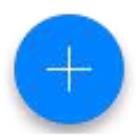 ,点击某一键盘布局即可添加到列表。
,点击某一键盘布局即可添加到列表。
删除键盘布局
1. 在控制中心首页,点击 。
。
2. 点击 键盘布局,进入键盘布局界面。
3. 点击”键盘布局“后的 编辑。
4. 点击 ,删除该键盘布局。
,删除该键盘布局。
删除该键盘布局
1. 在控制中心首页,点击 。
。
2. 点击 键盘布局,进入键盘布局界面。
3. 选择一个键盘布局进行切换。
4. 切换成功后,该键盘布局将标记为已选择。

您也可以选择一组或多组快捷键,按顺序切换已添加的键盘布局。选择 切换方式,让切换后的键盘布局应用于整个系统或当前应用。
设置汉语键盘布
单击打开任务栏上的【控制中心】。
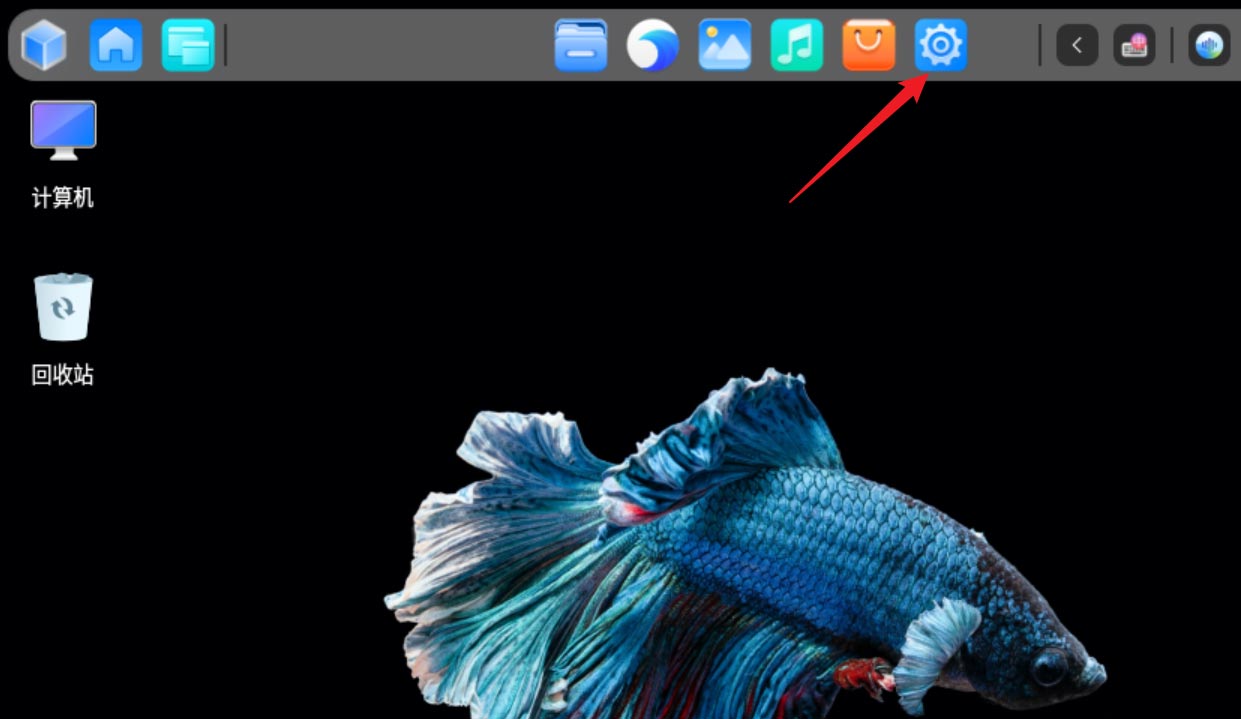
单击【键盘和语言】。
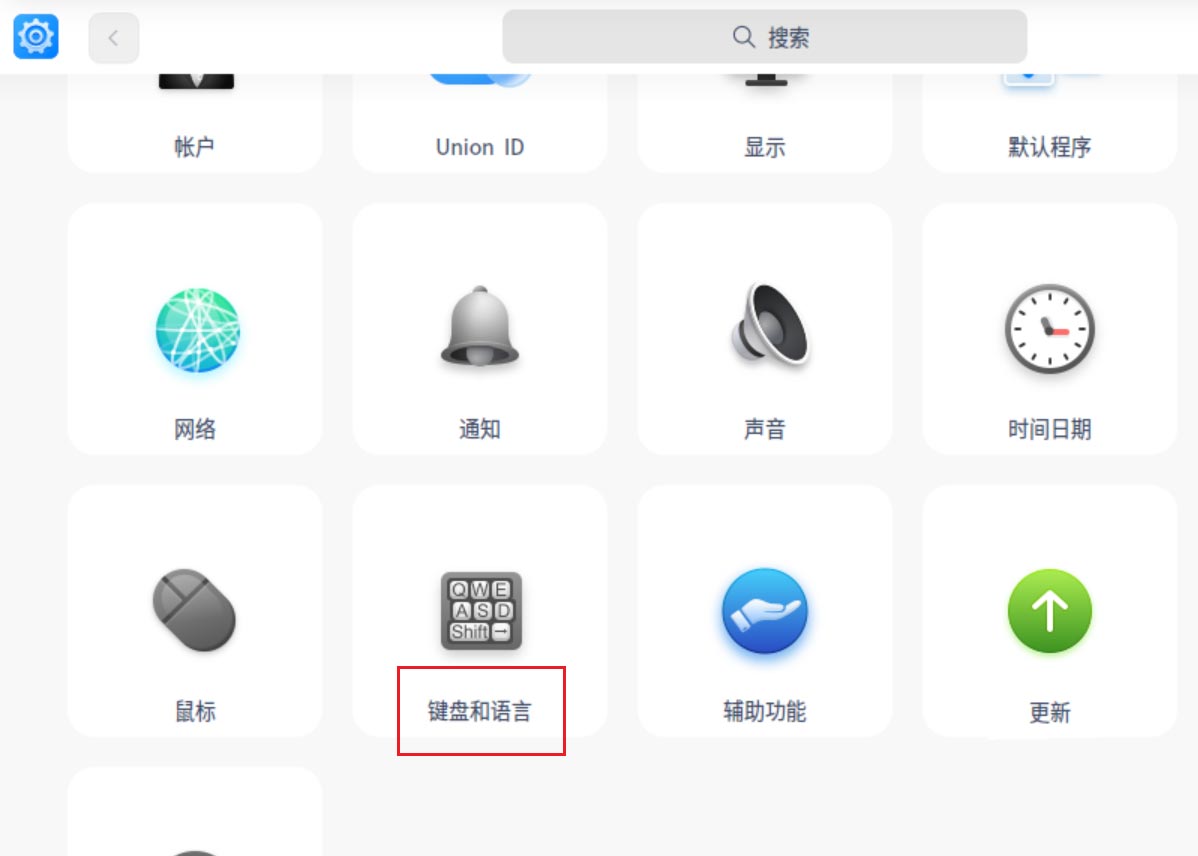
单击【键盘布局】,点【+】,添加【汉语】键盘布局。
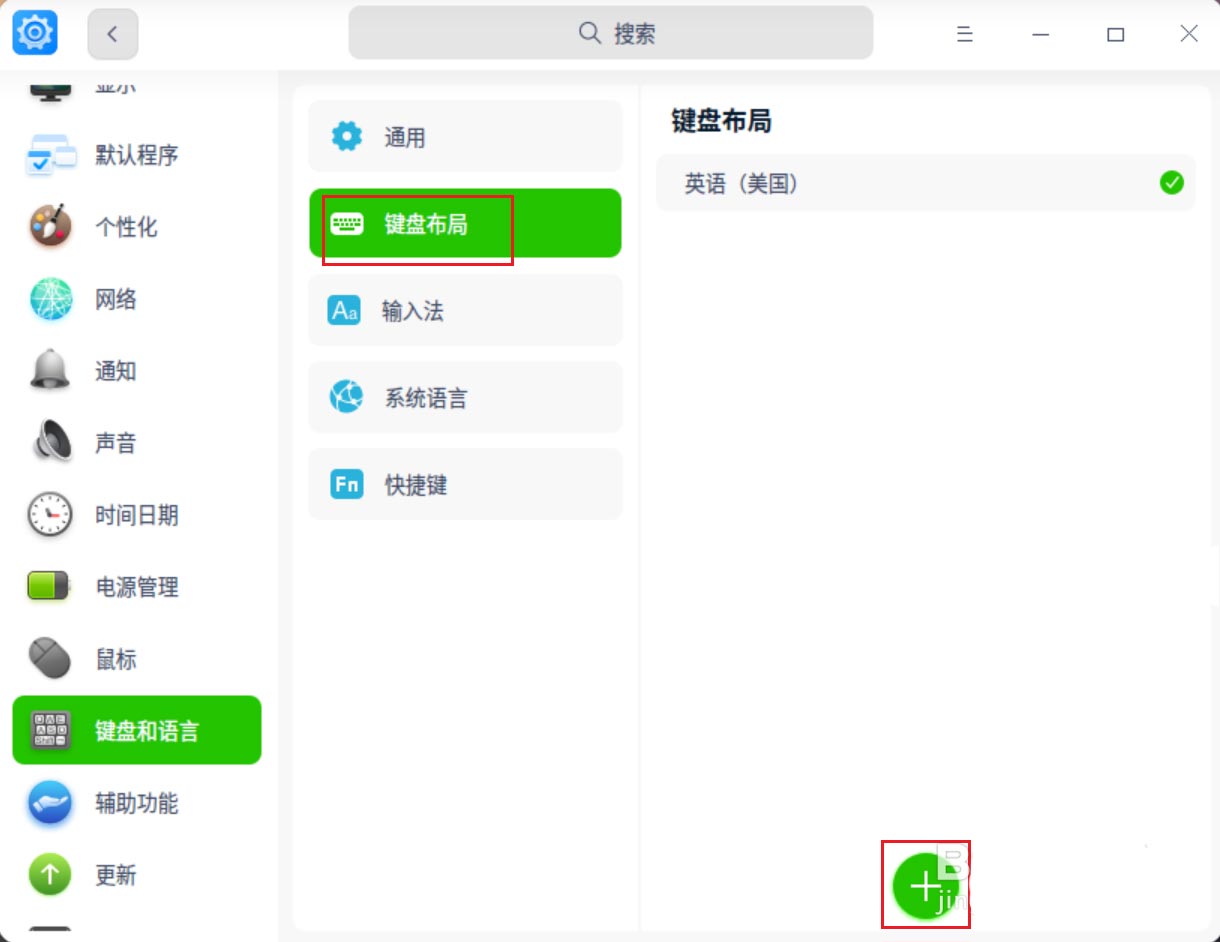
单击【汉语】,设置为汉语键盘布局即可。
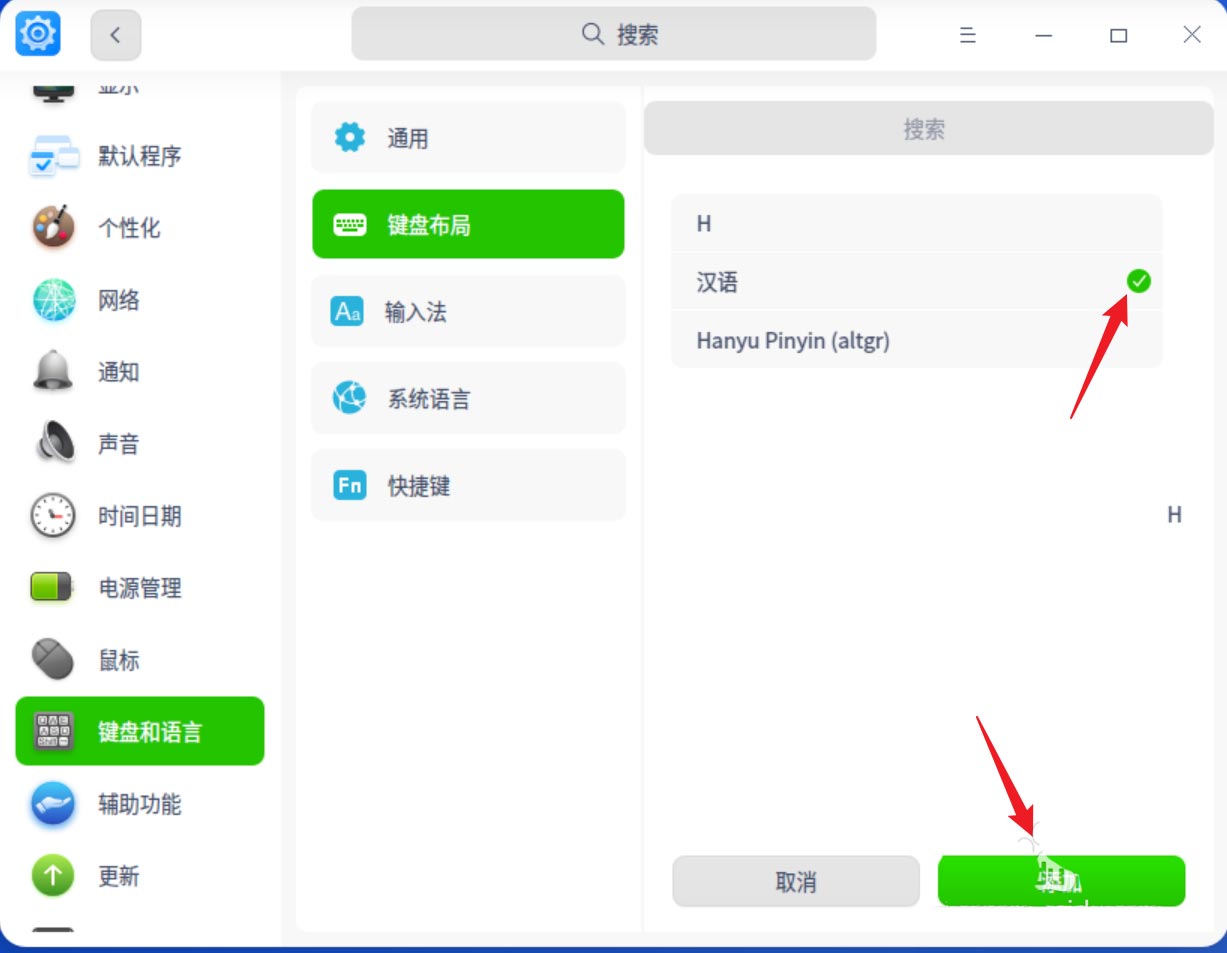
以上就是UOS汉语键盘布局的设置技巧,希望大家喜欢,请继续关注。
相关推荐:
UOS系统怎么更新? UOS更新系统的图文教程
统信UOS系统怎么设置鼠标样式? UOS更改鼠标形状的技巧
统信UOS怎么增加删除字体? UOS系统添加移除字体的技巧
相关文章:
1. 统信UOS怎么增加删除字体? UOS系统添加移除字体的技巧2. uos怎么截图? 统信uos系统截取整个屏幕或者部分截图的技巧3. 内置国产操作系统! 统信UOS远舰系统盘发布:399元起 能当SSD4. UOS文档查看器怎么添加书签? UOS添加书签的三种方法5. 统信uos怎么显示隐藏文件? uos文件管理器隐藏文件的显示方法6. UOS怎么设置时间? 统信UOS显示24小时制的技巧7. 统信UOS兼容转安卓App 像使用手机一样使用电脑8. uos支持触屏吗? 统信uos使用触屏操作的技巧9. 统信uos系统怎么进行打印测试页和删除打印机?10. uos截图保存在哪? UOS设置截图图片保存位置的技巧

 网公网安备
网公网安备